Les smartphones et les tablettes Android sont aujourd’hui des outils de travail très performants. Pour gagner en productivité, vous avez peut-être déjà songer à acquérir un clavier sans fil. On vous explique aujourd’hui comment connecter un clavier Bluetooth à un terminal Android et comment l’utiliser.
Accroître sa vitesse de frappe
Cela peut paraître incongru pour certains et pourtant un clavier sans fil Bluetooth pourrait vous être d’une grande utilité. Combien de fois avez-vous pesté contre ces claviers tactiles incapables d’écrire trois mots sans faire une faute d’orthographe ?
Alors bien sûr, certains vous diront que l’utilisation d’un clavier numérique nécessite une adaptation particulière notamment à cause de la faible taille des touches mais qu’après quelques semaines, les choses devraient facilement rentrer dans l’ordre.
Et pourtant dans les faits, la réalité est bien différente. L’absence de périphérique de saisie réduit sensiblement la vitesse de frappe. Pour compenser cette absence, Android dispose d’un correcteur orthographique automatique. Ce dernier corrige à la volée les fautes de frappe sans même que l’utilisateur s’en aperçoive.
Les limites du correcteur orthographique
Malgré ces indéniables qualités, cet outil pose parfois quelques problèmes. Il vous est peut-être déjà arrivé d’envoyer un mail ou un SMS comportant des erreurs parfois très embarrassantes générées par le correcteur automatique ?

Comment appairer un clavier Bluetooth à un appareil Android
Avec l’arrivée de l’iPad Pro et de la Microsoft Surface, le grand public a découvert les avantages d’un clavier portable. Le confort pour travailler se révèle bien supérieur avec ce type de dispositif.

Certes, il reste l’épineuse question de la connection avec un terminal Android. Mais comme vous allez le voir dans ce tutoriel la procédure d’appairage est très simple à réaliser.
- Sur votre tablette ou mobile Android, cliquez sur le bouton Paramètres
- Sélectionnez la rubrique Bluetooth et placez l’interrupteur sur la position On
- Prenez ensuite votre clavier sans fil et allumez-le.
- Généralement le mode appairage se met en marche automatiquement
- Si ce n’est pas le cas, vérifiez sur la notice d’utilisation de votre périphérique de saisie la procédure à suivre
- Vous devriez voir apparaître le nom de votre clavier sur l’écran de votre mobile
- En cas d’erreur, cliquez sur le bouton Menu puis sur rechercher ou actualiser pour lancer une nouvelle détection
- Appuyez ensuite sur le nom de votre clavier dans la rubrique appareil
- Android va ensuite vous inviter à entrer un code de jumelage sur votre périphérique de saisie
- Tapez ces 6 chiffres sur votre clavier Bluetooth
Voilà c’est fini, votre clavier est désormais connecté à votre tablette ou smartphone Android. Pour être sûr que tout fonctionne correctement, enfoncé la touche Windows puis la lettre C. Vous devriez voir l’application Contacts se lancer.
Raccourcis clavier pour Android
Et oui, on l’oublie souvent mais un clavier physique ne sert pas qu’à taper du texte. On peut également l’utiliser pour lancer plus rapidement certaines applications via les touches de raccourcis dédiés. Il serait dommage de s’en priver tant ceux-ci offrent un confort d’utilisation non négligeable.
Voici quelques exemples de raccourcis claviers fort utiles au quotidien
- Touche Ctrl + Esc (ou Suppr) pour ouvrir le Menu Android
- Touche Alt + Tab pour passer d’une appli à l’autre
- Touche Ctrl + A pour sélectionner l’intégralité d’un article ou d’un texte
- Touche Ctrl + C pour copier un texte
- Touche Ctrl + V pour coller une image ou une portion de texte
- Touche Windows + G pour lancer la messagerie Gmail
- Touche Windows + Y pour lancer l’application YouTube
- Touche Windows + L pour lancer le calendrier d’Android
Si vous connaissez d’autres raccourcis, n’hésitez pas à les partager avec les autres lecteurs dans les commentaires. Enfin dernier point important, la plupart des claviers Bluetooth dispose aujourd’hui de touches multimédia permettant de lancer, avancer ou mettre en pause la lecture d’un film ou d’une musique. Ces dernières fonctionnent parfaitement avec la plupart des applications vidéos d’Android.
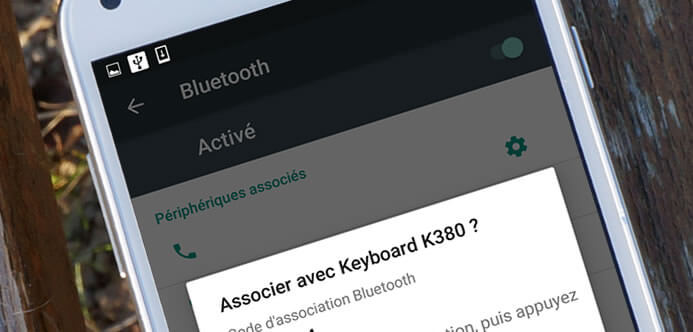
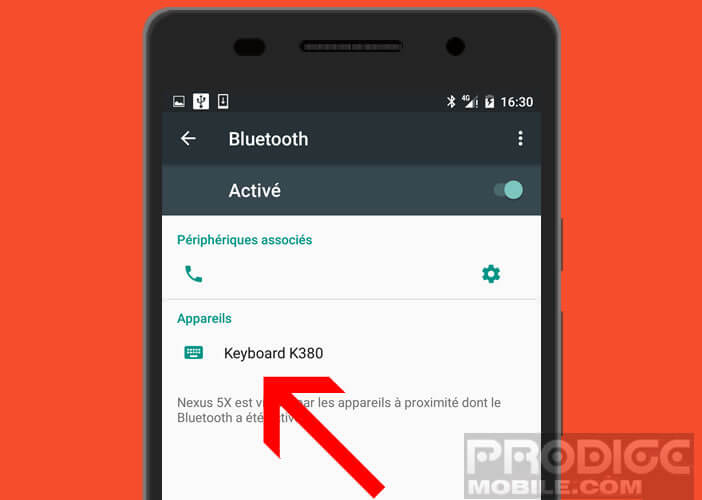
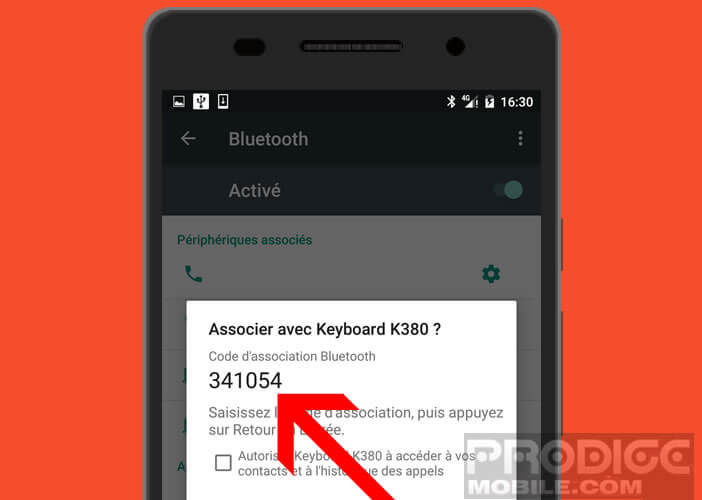
20 commentaires
Avez-vous une technique pour connecter son clavier avec fil à sa tablette.
Bonjour Nihel,
Effectivement il est tout à fait possible de connecter une souris ou un clavier filaire à un smartphone Android à l’aide d’un adapteur femelle USB -> Micro USB. Avant de te lancer dans l’achat de cet accessoire, il te faudra vérifier que ton appareil est compatible OTG. Voici la procédure à suivre : https://www.prodigemobile.com/tutoriel/connecter-souris-smartphone/ Sur cet article, il s’agit d’une souris mais le processus est le même pour un clavier.
Je ne sais pas pourquoi mais mon clavier a des touches en azerty et pourtant quand je tape ça me met comme si je tapais en qwerty. Est-ce que vous pouvez m’aider svp ?
Bonjour Mr,
Il faut que tu modifies les paramètres de ton clavier depuis les réglages d’Android. Ce n’est pas parce que les touches de ton clavier Bluetooth sont en AZERTY qu’il va fonctionner de cette façon sur ton téléphone. Va voir ici https://www.prodigemobile.com/tutoriel/clavier-qwerty-a-azerty-android/ Le problème devrait vite se régler.
Bonjour je possède un clavier Bluetooth sans bouton on off, comment puis-je l’allumer ? Il n’est pas présent dans la liste Bluetooth et WiFi.
Bonjour Willy,
Il te faudrait te rendre sur le site du constructeur de ton clavier Bluetooth et de télécharger la notice d’utilisation. Cela te permettrait de savoir comment l’allumer. Regarde, parfois le bouton marche/Arrêt correspond à une touche du clavier qu’il faut maintenir enfoncé pendant quelques secondes. Vérifie si la mention power n’apparait pas sur l’une des touches.
Salut,
Mon clavier filaire ne veut pas s’associer avec ma tablette, pourtant je suis la démarche que vous donnez. Pouvez-vous m’aider svp ?
Bonjour Chantal
Par définition, un clavier filaire se connecte à l’aide d’un câble et non d’une connexion Bluetooth. Pourrais-tu me donner la marque et le modèle de ton clavier Bluetooth ? Lorsque tu lances l’appairage sur ta tablette, est-ce que tu vois apparaître le nom de ton clavier ? Certains accessoires de saisie disposent d’un mode jumelage ou couplage.
On vient de m’offrir une tablette Samsung tab A7 et je voudrais y mettre un clavier Bluetooth. On en propose beaucoup sans souris. Comment faire pour s’en servir sans le curseur. Merci de votre réponse.
Bonjour Follain,
Tu peux très bien connecter un clavier Bluetooth sans trackpad (pavé tactile) à une tablette. Par contre il te faudra manipuler l’interface graphique directement sur l’écran à l’aide de tes doigts. C’est aussi simple et confortable à utiliser qu’un pavé tactile. D’ailleurs de plus en plus d’ordinateurs disposent désormais d’un clavier tactile.
Bonjour j’ai mon clavier Bluetooth j’ai fait toute les étapes mais on ne me demande pas de code et on me dit connexion impossible avec cet appareil.
Pouvez-vous m’aider ?
Merci d’avance de votre réponse.
Bonjour Livia,
Commence par redémarrer ton smartphone. Vérifie ensuite dans la rubrique Bluetooth des paramètres d’Android, si ton clavier Bluetooth n’est pas déjà enregistré. Si c’est le cas supprime-le. Tes problèmes de connexion viennent peut-être du fait que ton clavier essaye de se connecter à un autre appareil. En effet sur certains appareils, il existe une limite du nombre de couplage. Regarde si tu ne peux pas réinitialiser ton clavier.
Bonjour
J’ai connecté un clavier Bluetooth Logitech Keys to Go à mon Samsung S21 Android.
J’ai paramétré pour que ça marche en AZERTY et tout s’est bien passé.
En échange j’ai un problème avec certaines touches, par exemple quand j’utilise la touche qui devrait me permettre de taper soit un # soit un @ il apparaît soit le sigle « supérieur », soit le signe « inférieur ».
Avez-vous une solution svp ???
Merci pour votre aide svp.
Bien à vous,
Chris
Bonjour,
J’ai le k480. Je l’ai jumelé facilement avec mon Samsung A20, ainsi qu’avec ma FireStick d’Amazon. Par contre, impossible de le jumeler avec ma tablette Amazon. Une fois le nip saisi, un message d’erreur s’affiche. Impossible d’associer votre appareil sois à cause du NIP ou d’une clé d’accès incorrect.
Bonjour Sandra,
Le clavier Logitech K480 est un très bon produit. On ne peut pas dire la même chose de la tablette Amazon. Commence déjà par supprimer le K480 depuis les paramètres Bluetooth et tente de le réinstaller. Vérifie également les paramètres de ta tablette. Va dans les paramètres Android puis dans Langues et saisies et assure-toi que le clavier Bluetooth est bien sélectionné comme mode de saisie. Tu peux également essayer d’appairer le K480 avec ta tablette en mode sans échec.
Comment associer un clavier Universal folio de Logitech à une tablette Lenovo ?
Je les ai achetés tous les deux à la Fnac, le vendeur m’a dit c’est facile alors pourquoi la tablette ne reconnaît pas le clavier ???
Merci de m’aider.
Enna
Bonjour Enna
Il s’agit peut-être d’un simple bug. Commence par vérifier que l’option Bluetooth est bien activé sur ton smartphone. Ensuite redémarre ton clavier Universal folio et laisse ton doigt bien appuyé sur le bouton Bluetooth pendant quelques secondes. La lumière bleue va se mettre à clignoter plus rapidement. Tu vas ensuite aller dans les paramètres de ton téléphone et ouvrir le menu Bluetooth. Tu devrais voir apparaître ton clavier. Clique dessus pour finaliser l’appairage de ton clavier.
Bonjour sur mon tel Android, quand je tape le message sur le clavier et que je fais « entrée » ça ne fonctionne pas.
Bonjour Estelle,
Quand tu tapes sur la touche Entrée de ton clavier Bluetooth, tu n’arrives pas à faire un retour chariot (saut de ligne) ou valider ton message ? En effet, sur certaines applications messageries, cette touche est utilisée pour envoyer un message. C’est le cas notamment sur WhatsApp.
Il faut savoir que la touche entrée d’un clavier physique ne reproduit pas les mêmes comportements que celui d’un clavier tactile.
Bonjour je viens d’acheter une tablette s9 Samsung, clavier régler azerty .je l’ai équipé en même temps d’une pochette clavier ,touches physiques qwerty mais réglées en azerty ,
Peut on changer ce dernier en qwerty intégralement et laisser le clavier tablette en azerty ?
Merci d’avance pour votre retour
Pierre